当前位置:首页 > 资讯教程 > 手机火狐浏览器添加插件教程
手机火狐浏览器添加插件教程
分区:资讯教程在浏览器中添加插件可以对浏览器进行补充。如果您想在火狐浏览器中添加插件,可以在插件中点击浏览所有火狐插件,在新页面中选择需要添加的组件,点击添加到火狐即可成功添加插入。
手机火狐浏览器怎么添加插件?
1、打开火狐浏览器,点击界面右上角的“三点”图标。

2. 单击出现的菜单栏中的“附加组件”。
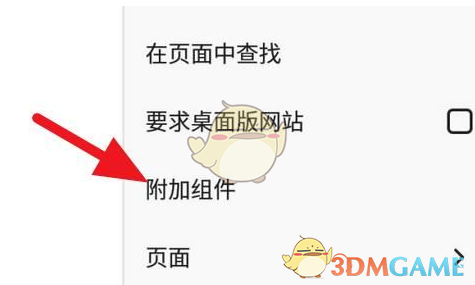
3.进入页面后,点击“浏览所有Firefox加载项”。
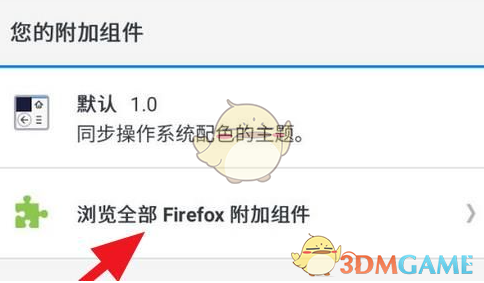
4. 在添加附加组件页面,找到需要添加的组件,点击进入。
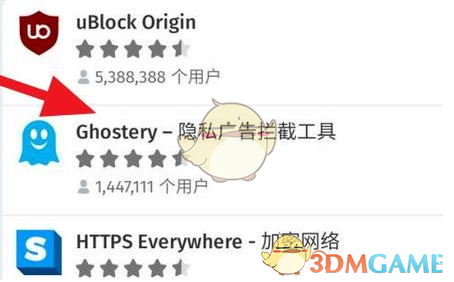
5.进入组件页面后,点击底部的“添加到Firefox”。
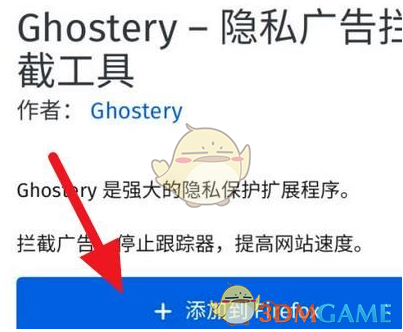
6. 在弹出的对话框中单击“添加”。

以上就是手机火狐浏览器添加插件教程的全部内容。更多手机火狐相关攻略,请关注酷7手游。
上一篇:逆水寒手游信义千金任务攻略
下一篇:莱莎的炼金工房3地母板配方怎么得
-
1
 天地劫公孙七月值不值得培养
天地劫公孙七月值不值得培养2024-08-27
-
2
奥比岛在哪里买抗疲劳道具
-
3
阴阳师遥念烟烟罗什么时候上线
-
4
奥比岛黄宝石套装获得方法
-
5
奥比岛钓鱼获得新鱼种方法
-
1
 航班管家安卓版下载2024版
航班管家安卓版下载2024版2024-08-27
-
2
四川航空app下载安卓版本
-
3
壁纸引擎app安卓版下载
-
4
森野步数安卓app
-
5
豆果美食最新下载免费版









